Otázka
Problém: Jak opravit chybu „Aplikace se nespustila v požadovaném čase“ v systému Windows 10?
Ahoj! Čas od času se mi zobrazuje chyba „Aplikace se nespustila v požadovaném čase“. Potřebovat pomoc!
Vyřešená odpověď
„Aplikace se nespustila v požadovaném čase“ je chyba aplikace, která převládá v OS Windows 10. Lidé jsou obtěžováni touto chybou vyskakovacího okna, když se pokoušejí spustit některé z vestavěných aplikací pro Windows, například Cortana,[1] Edge, Malování, Kalkulačka, Windows Photo Viewer,[2] nebo dokonce Store.
I když někdy může tato chyba ovlivnit pouze jednu aplikaci, bohužel většina uživatelů uvedla, že při pokusu o otevření různých aplikací se zobrazí chyba „Aplikace se nespustila v požadovaném čase“. Může existovat více než jeden důvod, proč se vám zobrazuje tato nepříjemná chyba a nemůžete správně spustit své programy.
Ačkoli to zní jako mizerná zkušenost, kvůli které možná nebudete moci počítač normálně používat, existuje řešení, které nevyžaduje mnoho času ani úsilí. Chyba se může objevit kvůli nějakému poškození souboru, nesprávnému nastavení DNS a dalším možnostem. Zde je to, co byste měli zkusit pro opravu:
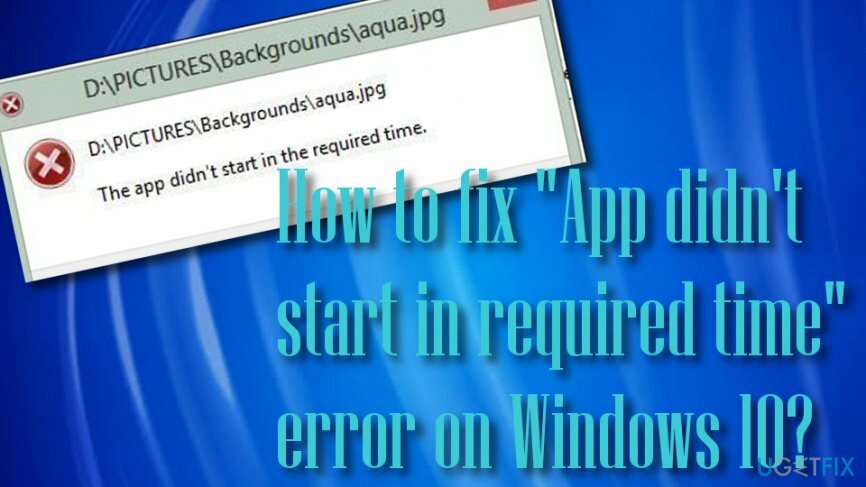
Jak opravit chybu „Aplikace se nespustila v požadovaném čase“ v systému Windows 10?
Chcete-li opravit poškozený systém, musíte si zakoupit licencovanou verzi Reimage Reimage.
Zde je několik základních tipů, které můžete nejprve vyzkoušet, abyste na svém počítači s Windows 10 opravili „Aplikace se nespustila v požadovaném čase“:
- Restartujte počítač;
- Běh Poradce při potížích s aplikacemi Windows;
- Nainstalujte dostupné aktualizace systému Windows;
- Dočasně vypněte antivirus;
- Spusťte úplnou kontrolu systému pomocí profesionálního nástroje pro optimalizaci počítače. Doporučujeme vyzkoušet ReimagePračka Mac X9.
- Znovu nainstalujte aplikaci, která vyvolává chybu (pokud se problém týká pouze jedné aplikace);
Pokud žádný z těchto kroků nepomohl a chyba stále přetrvává, může být problém někde jinde ve vašem počítačovém systému. Za tímto účelem se podívejte na následující opravy a proveďte každý krok přesně podle potřeby:
Oprava 1. Upravte nastavení DNS
Chcete-li opravit poškozený systém, musíte si zakoupit licencovanou verzi Reimage Reimage.
Viníkem chyby „Aplikace se nespustila v požadovaném čase“ může být nesprávný DNS[3] nastavení. Proto byste je měli zkontrolovat a v případě potřeby upravit:
- Klikněte Win klíč + R, typ cmd do krabice a udeřte Vstupte.
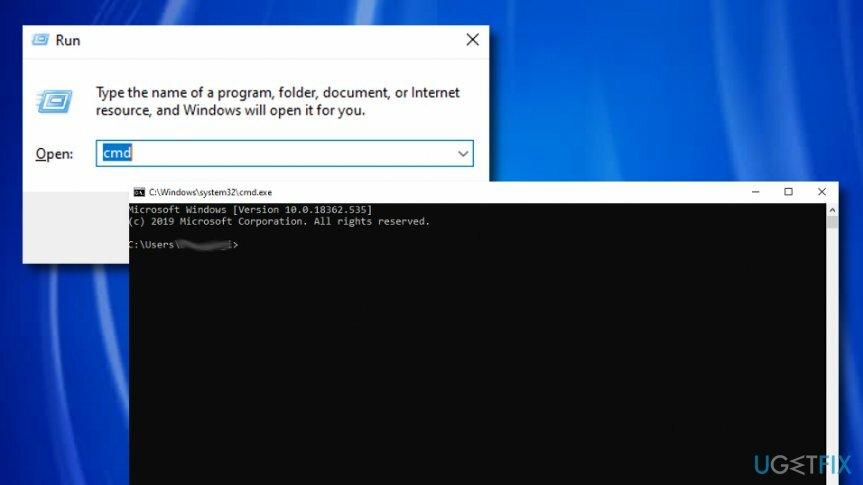
- Když se otevře příkazový řádek, zadejte ipconfig /flushdns příkaz v něm a hit Vstupte.
- Poté zavřete příkazový řádek.
- lis Win klíč + R, typ ncpa.cpla klikněte OK otevřete Síťové připojení.
- Chcete-li aktualizovat nastavení DNS, vyhledejte síťový adaptér, klikněte na něj pravým tlačítkem a vyberte Vlastnosti.
- Najděte a klikněte na internetový protokol verze 4 (TCP/IPv4), aby se zvýraznil šedě. Vybrat Vlastnosti.
- Označte Použijte následující adresy serverů DNS volba.
- Vstupte 8.8.8.8 jako preferovaný server DNS.
- Vstupte 8.8.4.4 jako alternativní server DNS.
- Klikněte OK a zavřete všechna zbývající okna.
Oprava 2. Upravte oprávnění zabezpečení pro složku Windows
Chcete-li opravit poškozený systém, musíte si zakoupit licencovanou verzi Reimage Reimage.
Tato metoda vám může pomoci vypořádat se s chybovým kódem „Aplikace se nespustila v požadovaném čase“ na vašem počítači se systémem Windows 10. Chcete-li v této opravě uspět, proveďte následující pokyny:
- Otevřeno C: oddíl a najděte složka Windows.
- Klikněte na něj pravým tlačítkem a vyberte Vlastnosti.
- Otevři Bezpečnostní kartu a vyberte všechny balíčky aplikací možnost pod Skupina nebo uživatelská jména.
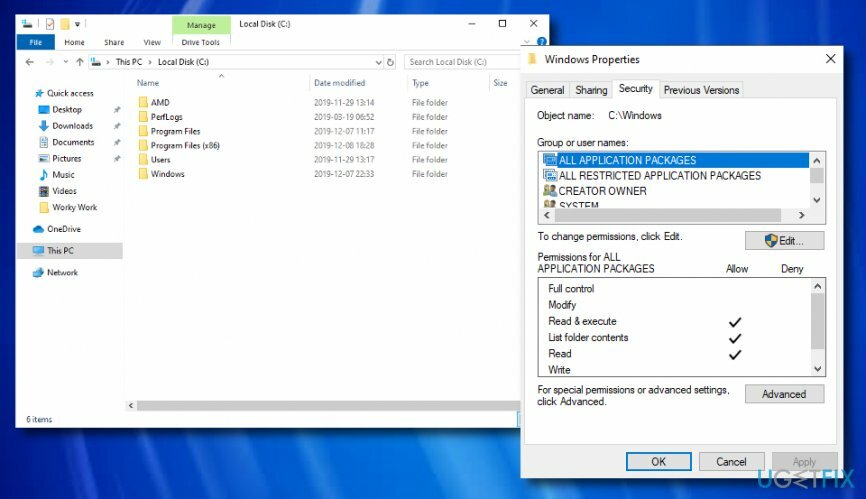
- Zaškrtněte políčka u vybraných skupinových oprávnění.
- Zkontrolujte, zda Číst a spouštět, seznam obsahu složky a Číst jsou povoleny. Pokud ano, neměli byste dále zasahovat. V případě, že některé z nich nebyly zaškrtnuté, vyberte Pokročilý.
- Vybrat Změnit oprávnění.
- Měl bys vidět TrustedInstaller jako Majitel ve výchozím stavu. Pokud vlastník ve vašem systému není TrustedInstaller, změňte jej výběrem Změna.
- Klikněte Pokročilý a pak Najít hned.
- Vyberte svůj účet a klikněte OK dvakrát.
- Klikněte Aplikovat a OK pro uložení změn.
- Klikněte na Pokročilý a poté klikněte na Změnit oprávnění knoflík.
- Vybrat Přidat a klikněte Vyberte ředitele.
- Vstupte všechny balíčky aplikací v Zadejte název objektu, který chcete vybrat.
- Klikněte Zkontrolujte jména a pak OK.
- Nastav Typ na Dovolit, Aplikovat na Tato složka, podsložky a soubory.
- Označit Číst a spouštět, Zobrazit obsah složky a Číst v základních oprávněních zaškrtnutím a stisknutím OK.
- Označit Nahradit všechny položky oprávnění podřízených objektů a stiskněte Aplikovat.
- Klikněte OK pro uložení změn.
- Opakujte stejné kroky se složkami C:\\Users, C:\\Program Files a C:\\Program Files (x86).
Oprava 3. Proveďte kontrolu SFC a zkontrolujte, zda nejsou poškozené soubory
Chcete-li opravit poškozený systém, musíte si zakoupit licencovanou verzi Reimage Reimage.
Možná nevíte, že ve vašem počítačovém systému Windows došlo k nějakému poškození souborů, které spustilo vzhled chybového kódu „Aplikace se nespustila v požadovaném čase“. Chcete-li zjistit, zda je toto příčinou vašeho problému, zkuste provést níže uvedené kroky:
- Jít do Windows vyhledávání a typ „cmd“.
- Vybrat Příkazový řádek a kliknutím spustit jako správce.
- Poté zadejte sfc /scannow po blikajícím kurzoru a stiskněte Vstupte klíč.

- Počkejte na dokončení příkazu a restartujte počítač.
Opravte své chyby automaticky
Tým ugetfix.com se snaží ze všech sil pomoci uživatelům najít nejlepší řešení pro odstranění jejich chyb. Pokud se nechcete potýkat s technikami ruční opravy, použijte automatický software. Všechny doporučené produkty byly testovány a schváleny našimi profesionály. Nástroje, které můžete použít k opravě chyby, jsou uvedeny níže:
Nabídka
Udělej to teď!
Stáhnout FixŠtěstí
Záruka
Udělej to teď!
Stáhnout FixŠtěstí
Záruka
Pokud se vám nepodařilo opravit chybu pomocí Reimage, kontaktujte náš tým podpory a požádejte o pomoc. Sdělte nám prosím všechny podrobnosti, o kterých si myslíte, že bychom měli vědět o vašem problému.
Tento patentovaný proces opravy využívá databázi 25 milionů součástí, které mohou nahradit jakýkoli poškozený nebo chybějící soubor v počítači uživatele.
Chcete-li opravit poškozený systém, musíte si zakoupit licencovanou verzi Reimage nástroj pro odstranění malwaru.

VPN je zásadní, pokud jde o to soukromí uživatele. Online sledovače, jako jsou soubory cookie, mohou používat nejen platformy sociálních médií a jiné webové stránky, ale také váš poskytovatel internetových služeb a vláda. I když použijete nejbezpečnější nastavení prostřednictvím webového prohlížeče, stále můžete být sledováni prostřednictvím aplikací připojených k internetu. Kromě toho prohlížeče zaměřené na soukromí, jako je Tor, nejsou optimální volbou kvůli snížené rychlosti připojení. Nejlepším řešením pro vaše maximální soukromí je Soukromý přístup k internetu – být anonymní a zabezpečený online.
Software pro obnovu dat je jednou z možností, která by vám mohla pomoci obnovit své soubory. Jakmile soubor smažete, nezmizí ve vzduchu – zůstane ve vašem systému, dokud na něj nebudou zapsána žádná nová data. Data Recovery Pro je software pro obnovu, který hledá pracovní kopie smazaných souborů na vašem pevném disku. Pomocí tohoto nástroje můžete zabránit ztrátě cenných dokumentů, školních prací, osobních obrázků a dalších důležitých souborů.